¶ Payment Order A/P
Module : Finance A/P
Menu : Payment Order -> Payment Order A/P
¶ PENGERTIAN
Payment Order A/P adalah permintaan kepada kasir untuk melakukan pembayaran kepada Supplier
¶ DOKUMEN SEBELUMNYA
Payment Order A/P dibuat berdasarkan
- Purchase Invoice
Dokumentasi selectProductForPurchaseInvoice - Prepayment (A/P)
Dokumentasi createPrepaymentAp - Prepayment Invoice (A/P)
Dokumentasi createPrepaymentApInvoice - Credit Note (A/P)
Dokumentasi createInvoiceAp
¶ DOKUMEN LANJUTANNYA
- Cash / Bank Out
¶ CARA MEMBUAT PAYMENT ORDER A/P
¶ A. Mencari Dokumen
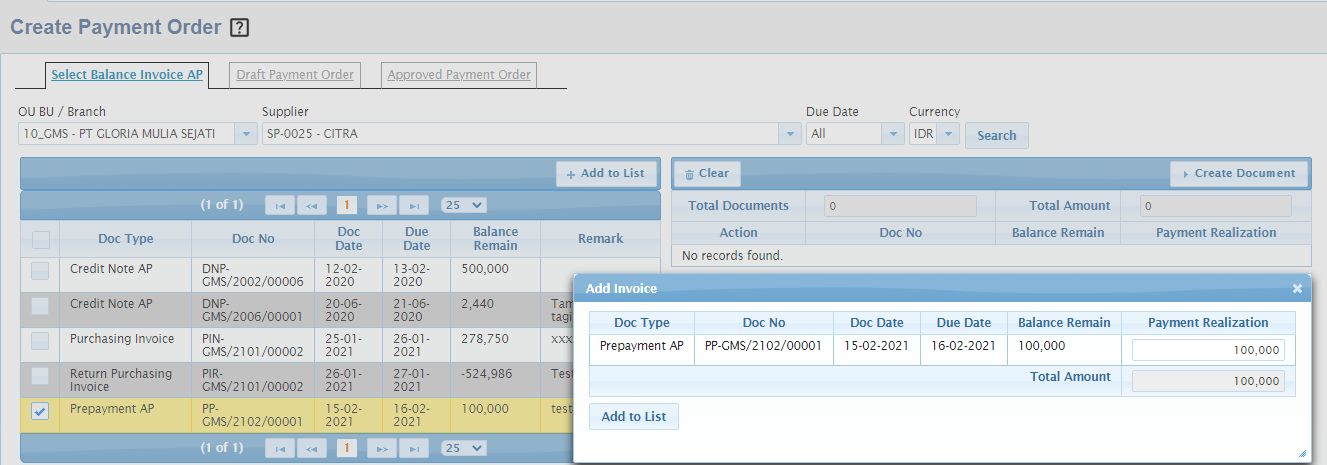
- Mengisi Filter Pencarian
- Pilih "OU BU / Branch"
- Pilih "Supplier"
- Pilih "Due Date" :
- "All" untuk semua tanggal jatuh tempo
- "Not Yet Due" untuk yang belum jatuh tempo
- "Current" untuk yang jatuh tempo hari ini
- "Overdue" untuk yang lewat jatuh tempo
- Pilih "Currency"
- Tekan tombol "Search" untuk menampilkan dokumen hutang (A/P) yang dicari di tabel sebelah kiri
- Beri tanda centang pada dokumen yang akan dibuatkan Payment Order
- Jika Invoice yang diharapkan tidak tampil di tabel ini :
- periksa daftar Invoice apakah sudah diinput dan berstatus "Approved"
- periksa daftar Payment Order A/P apakah sudah diinput (baik berstatus "Approved", "Draft", atau "Waiting for Approval", tidak bisa dibuatkan Payment Order lagi)
- Tekan "Add to List"
¶ B. Membuat Dokumen
- Pada layar "Add Invoice" :
- Isi "Payment Realization"
- Tekan "Add to List" untuk memindahkan dokumen ke tabel sebelah kanan
- Pada tabel sebelah kanan :
- tombol "Remove" untuk menghapus dokumen pada baris tsb dari tabel
- tombol "Clear" untuk menghapus semua dokumen dalam tabel tsb
- Tekan "Create Document" untuk mulai membuat dokumen
¶ C. Melengkapi Data
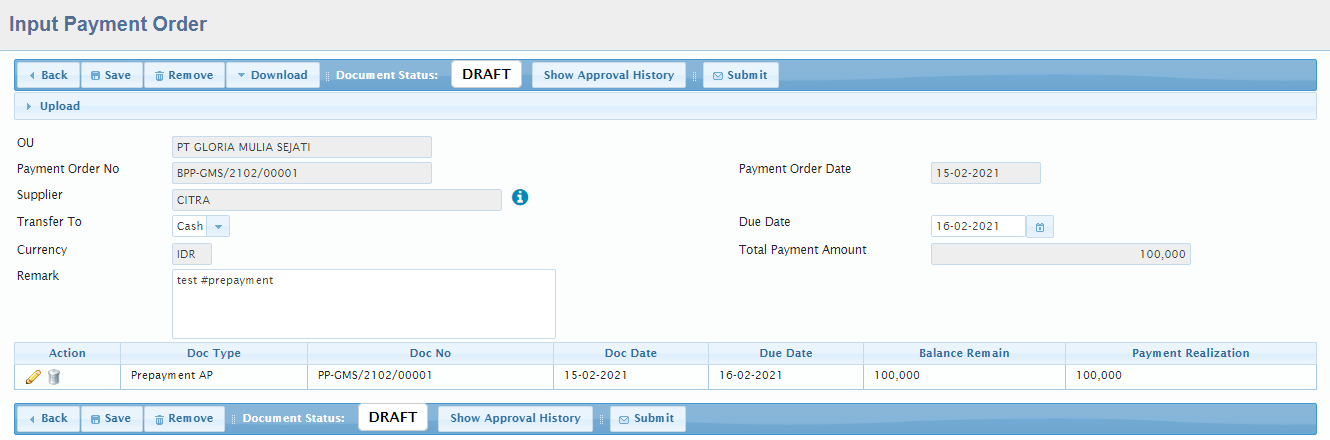
¶ C.1. Lampiran
- Tekan tombol "Upload", lalu tekan tombol "Attach" untuk melampirkan file
- Tekan tombol "Remove" pada baris lampiran tertentu jika batal melampirkan file tsb
¶ C.2. Header
- "Payment Order No"
- kosongkan untuk dibuatkan nomor otomatis oleh sistem
- tekan "Info Unused AutoNum", untuk memilih nomor yang pernah dibatalkan
- Isi "Payment Order Date" dengan tanggal dokumen
- Pilih "Transfer To"
- Isi "Due Date"
- Isi "Remark"
¶ C.3. Detail
- Tabel Detail
- Tombol "Edit" untuk mengubah :
- Isi "Payment Realization"
- Tekan "Save" untuk menyimpan
- Tekan "Close" jika batal
- Tombol "Remove" untuk menghapus dokumen A/P pada baris tsb
- Tombol "Edit" untuk mengubah :
¶ CARA MENGUBAH PAYMENT ORDER A/P
Data Payment Order A/P bisa diubah hanya bila berstatus Draft
- Pindah ke halaman "Draft"
- Cari Payment Order A/P yang akan diubah :
- Pilih "OU BU / Branch"
- Isi "Payment Order Period Date"
- Isi "Supplier Code / Name"
boleh diisi sebagian atau kosong jika tanpa filter kode / nama Supplier - Isi "Payment Order No"
boleh diisi sebagian atau kosong jika tanpa filter nomor Payment Order - Isi "Remark"
boleh diisi sebagian atau kosong jika tanpa filter keterangan
- Tekan tombol "Search" untuk mencari
- Tekan tombol "View" di baris yang akan diubah
- Sesuaikan data yang perlu diubah seperti pada "CARA MEMBUAT PAYMENT ORDER A/P" :
- lihat "C. Melengkapi Data di halaman Input Payment Order A/P"
- lihat "D. Menyimpan Dokumen"
¶ CARA MENGHAPUS PAYMENT ORDER A/P
Data Payment Order A/P bisa dihapus hanya bila berstatus "Draft"
- Cari Payment Order A/P yang akan dihapus
(lihat cara mencari Payment Order A/P pada "CARA MENGUBAH PAYMENT ORDER A/P") - Periksa kembali data yang akan dihapus
- Tekan tombol "Remove" di bagian paling atas, atau paling bawah dari halaman "Input Payment Order A/P"
- Isi "Remark"
- Tekan "Ok" untuk menghapus
- Tekan "Cancel" jika batal menghapus
¶ CARA MENYETUJUI PAYMENT ORDER A/P
- Approval bisa ditetapkan berdasarkan role atau user
Apabila ada lebih dari 1 approver, approver manapun yang meminta revisi, maka permintaan tersebut akan kembali ke approver pertama - Jika Payment Order A/P sudah berupa draft
- Cari Payment Order A/P yang akan disetujui
(lihat cara mencari Payment Order A/P pada "CARA MENGUBAH PAYMENT ORDER A/P")
- Cari Payment Order A/P yang akan disetujui
- Tekan tombol "Submit" di bagian paling atas, atau paling bawah dari halaman "Input Payment Order A/P"
- Isi "Remark" dengan keterangan
- Tekan "Ok" untuk menyetujui
- Tekan "Cancel" jika batal menyetujui
¶ CARA MENCETAK / MELIHAT FORM PAYMENT ORDER A/P
- Pindah ke halaman "Approved"
- Cari Payment Order A/P yang akan dicetak
(lihat cara mencari Payment Order A/R pada "CARA MENGUBAH PAYMENT ORDER A/P") - Tekan tombol "Download" pada bagian paling atas dari halaman "Input Payment Order A/P"
- Pilih Format untuk dicetak
- "Form Payment Order A/P"
¶ JURNAL OTOMATIS
Jurnal untuk Down Payment A/R dibuat otomatis oleh sistem sbb :
- Untuk Invoice Debet, jika ada
- (Debet) Hutang Dagang masing-masing Invoice senilai "Payment Realization"
- (Kredit) Akun Titipan di Supplier senilai total "Allocated Amount to Debt Invoice"
- Jika Tidak ada Invoice Debet
Tidak ada jurnal